- in móvel by Administrador
Como alterar a saída HDMI para entrada em um laptop (problema resolvido!)

Os laptops possuem portas de saída HDMI na grande maioria dos casos. Isso significa que eles são usados para enviar áudio e vídeo do laptop para uma fonte externa, como uma TV ou outro monitor. Eles não são usados para receber sinal de uma fonte externa.
É por isso que você não pode simplesmente conectar o cabo HDMI ao laptop e a um console de jogos, por exemplo, e usar o laptop como um monitor adicional. Para isso, precisaríamos de uma porta de entrada HDMI que permitisse receber dados, e não apenas enviá-los.
Escrevemos um guia sobre como evitar isso e usar outros meios para transforme seu laptop em um monitor para um console de jogos. Mas que tal fazer isso de forma fácil e para outros dispositivos? Você pode alterar a saída HDMI de um laptop para entrada?
Alterando a saída HDMI para entrada em um laptop

Não é possível usar um adaptador HDMI ou algo semelhante para alterar a saída HDMI de um laptop para entrada.
Não é o cabo o responsável por enviar ou receber o sinal, mas a própria porta e a forma como o laptop é construído. E é construído apenas para saída – que envia sinal, independentemente do cabo conectado.
Infelizmente, muitos sites por aí dizem o contrário e recomendam investir em algum tipo de adaptador HDMI, mas isso não vai ajudar. Um laptop com uma porta construída apenas para saída só poderá enviar sinal e não recebê-lo.
Não é o cabo que decide a direção do sinal, mas a própria porta. E desde que a porta do seu laptop seja construída apenas para enviar sinal para uma fonte externa e não receber sinal de áudio e/ou vídeo (como a maioria dos laptops hoje), é impossível alterar a saída HDMI para entrada em um laptop.
O HDMI no laptop pode ser usado como entrada?
Não, não diretamente. A porta HDMI de um laptop foi projetada apenas para saída, portanto, você não pode usá-la como porta de entrada, não importa o que aconteça.
Você ainda pode encontrar uma solução alternativa para receber o sinal e exibi-lo no monitor do seu laptop, mas isso não acontecerá alterando o HDMI para entrada.
Soluções alternativas que você pode usar
Mesmo que o caminho mais fácil – simplesmente conectar um cabo HDMI ao seu laptop e console, por exemplo – não seja possível, existem soluções alternativas para usar a tela do seu laptop como monitor para dispositivos externos.
No entanto, isso envolve o investimento em uma placa de captura ou dispositivos semelhantes, que geralmente são muito caros. Com o dinheiro gasto na compra de tal gadget, você poderia facilmente comprar uma TV 4K decente.
Mas se você não tiver espaço suficiente para uma TV externa ou simplesmente preferir usar o monitor do seu laptop para receber sinal de uma fonte externa, como um console de jogos, você pode fazer isso, mas não via HDMI.

Em vez disso, você precisará usar uma placa de captura que se conectará via USB ao seu laptop e ao dispositivo para o qual deseja transmitir.
Como será enviado um grande volume de dados – principalmente para resoluções 4K, a conexão será feita por meio de uma porta USB-C ou Thunderbolt.
Portanto, certifique-se de verificar se o seu laptop possui essas portas. Como alternativa, você pode verificar minha lista de laptops de 17″ recomendados que possuem essas portas e também oferecem uma tela maior, perfeita para streaming.
Como alterar a saída HDMI para entrada em um laptop com placa de captura
Em primeiro lugar, devo mencionar que não vamos mudar a saída HDMI para entrada, pois já discutimos que isso é impossível.
Como a maioria das pessoas usa essa solução alternativa recomendada e consegue transformar seu laptop em um monitor, elas consideram que há realmente uma mudança de saída para entrada.
Isto está errado – mas estes são apenas detalhes técnicos. O resultado final é que você pode realmente receber sinal de uma fonte externa para o seu laptop.
Para fazer isso, você precisará de uma placa de captura como a Elgato HD60 S (link de afiliado), que é o meu favorito.

Existem outras opções no mercado, mas o Elgato tem um preço justo e funciona perfeitamente, sendo capaz de enviar sinal de áudio e vídeo para o seu laptop de todos os principais consoles de jogos – Xbox ou PlayStation.
O processo de usar um para transformar a saída em entrada e receber sinal em seu laptop é muito fácil:
- Conecte o cabo USB-C à placa de captura e a outra extremidade ao seu porta USB 3.0 de laptop ou desktop. Certifique-se de conectá-lo à sua porta USB 3.0 e não às mais antigas para obter o máximo desempenho!
- Conecte o cabo HDMI em seu console de jogos e a outra extremidade no HDMI IN porta na sua placa de captura.
- Conecte outro Cabo HDMI na porta HDMI OUT da placa, e a outra extremidade em seu laptop.
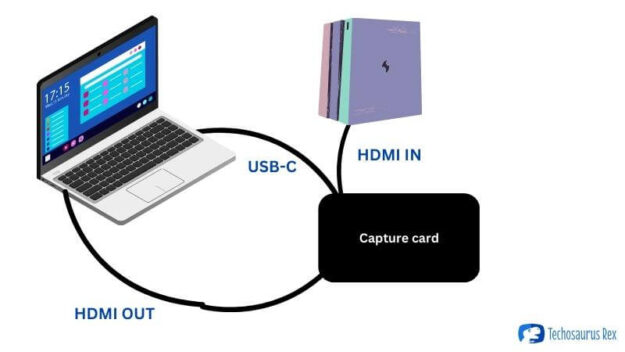
E é isso! A seguir, você configurará sua placa de captura e poderá receber o sinal da fonte externa, através da própria placa de captura e na tela do seu laptop.
Embora possa parecer que você está trocando a saída HDMI para entrada no laptop, na verdade você está enviando o sinal para o monitor por meio do cabo/porta USB-C.
Mas como dissemos, estes são apenas detalhes técnicos que não importam muito no quadro geral. O que importa é que esta é a única maneira real de fazer isso e simplesmente usar um adaptador comum, como uma saída HDMI para um cabo de entrada, não funcionará.
Conclusão
Você não pode alternar diretamente a saída HDMI de um laptop para entrada, mas pode usar uma placa de captura para obter os mesmos resultados. Será necessária uma porta USB 3.0 ou superior para funcionar, mas a maioria dos laptops modernos as possui.
Embora seja um pouco caro, é um método sólido que funciona e permite que a tela do seu laptop exiba vídeo e áudio externos.
Certifique-se de verificar todos os requisitos de uma placa de captura (especialmente os requisitos do sistema), pois eles geralmente exigem um laptop de última geração com uma placa gráfica dedicada para funcionar corretamente.
Você também poderá enfrentar um pouco de atraso se conseguir atender apenas aos requisitos mínimos, mas com alguns ajustes, os resultados serão pelo menos satisfatórios.
Porém, como você pode ver, o processo é um pouco complicado. Portanto, a menos que você realmente precise usar o laptop como tela para seu console por motivos específicos (como gravar vídeo em seu laptop, fazer streaming ou algo semelhante), pode ser mais fácil investir apenas em uma smart TV barata.
Por exemplo, isso Modelo insígnia (link de afiliado) não custaria muito mais do que uma placa de captura, mas teria a vantagem de oferecer uma tela maior (32″) e como estamos falando de uma smart TV, ela lhe dará acesso fácil para Netflix, Disney+, Hulu e muito mais, desde que você tenha uma conexão Wi-Fi disponível.
No final, a decisão é sua, pois você sabe melhor por que exatamente precisa transformar a saída HDMI em entrada.
É bom saber que você tem alternativas e, neste caso, a alternativa pode ser a melhor escolha, a menos que você esteja pensando em transmitir ou gravar vídeos de jogos.